(Die Seite wurde neu angelegt: „{{Infobox article | os = Alle | service = Mail | targetgroup = Angestellte, Gäste, Studierende | type = Anleitung | disambiguation = }} Unter https://benutz…“) |
|||
| Zeile 10: | Zeile 10: | ||
E-Mails werden dann nicht mehr auf den Servern der Universität Paderborn gespeichert, sondern direkt an die im Feld Weiterleitung angegebene E-Mail Adresse geschickt. | E-Mails werden dann nicht mehr auf den Servern der Universität Paderborn gespeichert, sondern direkt an die im Feld Weiterleitung angegebene E-Mail Adresse geschickt. | ||
| + | |||
| + | Desweiteren können Sie sich Urlaubsbenachrichtigung einrichten, sodass bei jeder einkommenden Mail eine automatische generierte Mail an den Absender verschickt wird. | ||
==Was ist zu tun?== | ==Was ist zu tun?== | ||
* Öffnen Sie die Benutzerverwaltung (http://bv.upb.de) | * Öffnen Sie die Benutzerverwaltung (http://bv.upb.de) | ||
* Geben Sie eine E-Mail Adresse für die Weiterleitung an | * Geben Sie eine E-Mail Adresse für die Weiterleitung an | ||
| + | * Oder aber geben Sie eine Nachricht für die Urlaubsbenachrichtigung ein | ||
==Schritt für Schritt Anleitung== | ==Schritt für Schritt Anleitung== | ||
| Zeile 19: | Zeile 22: | ||
[[Datei:Mail Weiterleitung einrichten.jpg]] | [[Datei:Mail Weiterleitung einrichten.jpg]] | ||
| + | |||
| + | |||
| + | '''Urlaubsbenachrichtigung einrichten''' | ||
| + | |||
| + | Wir bitten Sie, keine Urlaubsbenachrichtigungen einzurichten. Dafür gibt es zwei Gründe: Erstens antwortet der Autoresponder auf jede E-Mail, also auch auf jede Spam E-Mail. Dadurch wird der Wert der Adresse für Spammer erhöht, weil sie offensichtlich "aktiv" ist, und Sie (und der Server) würden in Zukunft noch mehr SPAM erhalten. | ||
| + | |||
| + | Zweitens ärgern sich viele Benutzer über eine automatische Antwort, speziell bei häufigem Mailkontakt, so dass diese Nachrichten subjektiv bereits mit SPAM gleichgesetzt werden. | ||
| + | |||
| + | Wir empfehlen Ihnen deshalb, Ihre wichtigsten Kontakte mit einer kurzen E-Mail über Ihre Abwesenheit zu informieren. Bei Bedarf können Sie in der Benutzerverwaltung eine Weiterleitung z. B. an eine Kollegin / einen Kollegen eintragen. | ||
| + | |||
| + | Wenn Sie trotzdem meinen, dass eine automatische Antwort unbedingt notwendig ist, schicken Sie über die Benutzerverwaltung (Mailbox / Urlaubs-Benachrichtigung hinzufügen) eine Urlaubsbenachrichtigung einrichten. Die Funktion befindet sich im Testbetrieb.Wir übernehmen keine Garantie für Nebeneffekte wie mehrfache Infomation der Sender. | ||
| + | |||
| + | |||
| + | '''Hinweis für das Einrichten von E-Mail-Weiterleitungen''' | ||
| + | |||
| + | Wenn sie eine E-Mail-Weiterleitung eingerichtet haben, werden alle Ihre E-Mails an die E-Mail Adresse weitergeleitet. Damit ist keine einzige E-Mail auf dem Mail-Server abgelegt und das Mailkonto nicht initialisiert worden. Darum kann man weder über das Web-Mail-Interface noch über ein anderes E-Mail-Programm auf die eigene Mailbox zugreifen, sondern nur über die Ziel-E-Mail-Adresse, die man bei der E-Mal-Weiterleitung eingetragen hat. | ||
| + | |||
| + | Falls Sie dieses nicht wünschen, überprüfen Sie bitte Ihre Konto-Einstellungen bei der Benutzerverwaltung im Web. Wenn dort eine E-Mail-Weiterleitung eingetragen ist, löschen Sie diese und schicken eine E-Mail an Ihre Mail-Adresse. Danach sollte der Zugriff auf die Mailbox funktionieren. | ||
Version vom 10. Februar 2014, 19:22 Uhr
Unter https://benutzerverwaltung.uni-paderborn.de können Sie selbst eine Adresse eintragen, an die alle E-Mails, die an Ihre Uni-Adresse geschickt werden, weitergeleitet werden.
E-Mails werden dann nicht mehr auf den Servern der Universität Paderborn gespeichert, sondern direkt an die im Feld Weiterleitung angegebene E-Mail Adresse geschickt.
Desweiteren können Sie sich Urlaubsbenachrichtigung einrichten, sodass bei jeder einkommenden Mail eine automatische generierte Mail an den Absender verschickt wird.
Was ist zu tun?[Bearbeiten | Quelltext bearbeiten]
- Öffnen Sie die Benutzerverwaltung (http://bv.upb.de)
- Geben Sie eine E-Mail Adresse für die Weiterleitung an
- Oder aber geben Sie eine Nachricht für die Urlaubsbenachrichtigung ein
Schritt für Schritt Anleitung[Bearbeiten | Quelltext bearbeiten]
Öffnen Sie die Benutzerverwaltung (http://bv.upb.de). Klicken Sie auf den Button Benutzerdaten selbst verwalten. Nach einer erfolgreichen Anmeldung wählen Sie den Menüpunk Mailbox. Hier haben Sie die Option eine Weiterleitung hinzuzufügen.
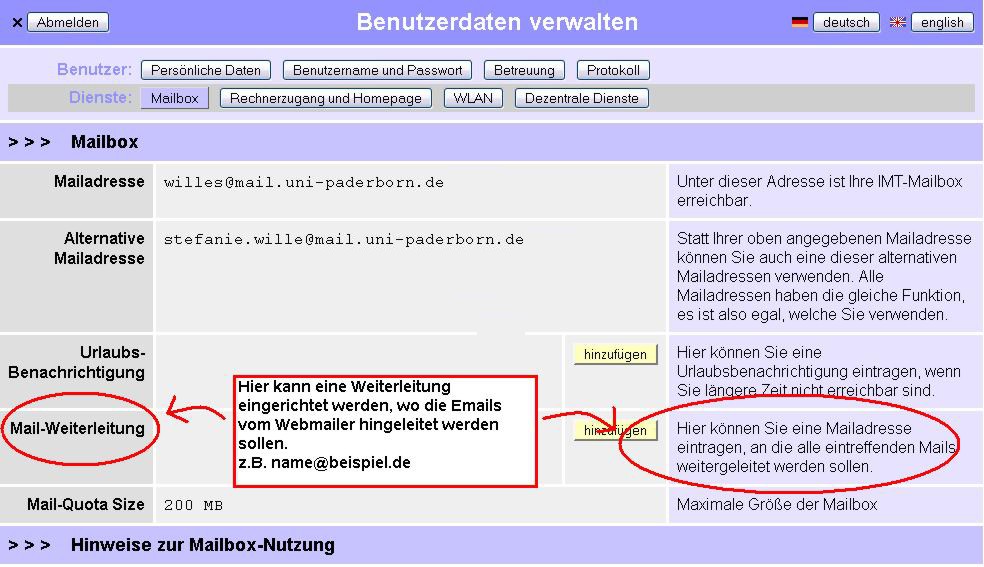
Urlaubsbenachrichtigung einrichten
Wir bitten Sie, keine Urlaubsbenachrichtigungen einzurichten. Dafür gibt es zwei Gründe: Erstens antwortet der Autoresponder auf jede E-Mail, also auch auf jede Spam E-Mail. Dadurch wird der Wert der Adresse für Spammer erhöht, weil sie offensichtlich "aktiv" ist, und Sie (und der Server) würden in Zukunft noch mehr SPAM erhalten.
Zweitens ärgern sich viele Benutzer über eine automatische Antwort, speziell bei häufigem Mailkontakt, so dass diese Nachrichten subjektiv bereits mit SPAM gleichgesetzt werden.
Wir empfehlen Ihnen deshalb, Ihre wichtigsten Kontakte mit einer kurzen E-Mail über Ihre Abwesenheit zu informieren. Bei Bedarf können Sie in der Benutzerverwaltung eine Weiterleitung z. B. an eine Kollegin / einen Kollegen eintragen.
Wenn Sie trotzdem meinen, dass eine automatische Antwort unbedingt notwendig ist, schicken Sie über die Benutzerverwaltung (Mailbox / Urlaubs-Benachrichtigung hinzufügen) eine Urlaubsbenachrichtigung einrichten. Die Funktion befindet sich im Testbetrieb.Wir übernehmen keine Garantie für Nebeneffekte wie mehrfache Infomation der Sender.
Hinweis für das Einrichten von E-Mail-Weiterleitungen
Wenn sie eine E-Mail-Weiterleitung eingerichtet haben, werden alle Ihre E-Mails an die E-Mail Adresse weitergeleitet. Damit ist keine einzige E-Mail auf dem Mail-Server abgelegt und das Mailkonto nicht initialisiert worden. Darum kann man weder über das Web-Mail-Interface noch über ein anderes E-Mail-Programm auf die eigene Mailbox zugreifen, sondern nur über die Ziel-E-Mail-Adresse, die man bei der E-Mal-Weiterleitung eingetragen hat.
Falls Sie dieses nicht wünschen, überprüfen Sie bitte Ihre Konto-Einstellungen bei der Benutzerverwaltung im Web. Wenn dort eine E-Mail-Weiterleitung eingetragen ist, löschen Sie diese und schicken eine E-Mail an Ihre Mail-Adresse. Danach sollte der Zugriff auf die Mailbox funktionieren.